
Numérotation : Impression du numéro d'annotation de gestion
Imprimez un numéro de distribution à la position spécifiée sur les copies.
Positionnez l'original.
Appuyez sur [Applications] sur l'écran [COPIER].
Appuyez sur [Tampon] sur l'écran [Applications].

Appuyez sur [Numérotation des jeux].

Spécifiez les paramètres [Format], [Paramétrage détaillé] (Taille caractères, N° de départ, couleur) et [Position impression] du mode Numérotation des jeux.
Options de réglage
Description
[Format]
Sélectionnez une des quatre touches de type de numérotation dans la zone Format.
[Caractères]
Appuyez sur [Caractères] pour sélectionner [20 points] ou [36 points].
[N° de départ]
Appuyez sur [N° de départ] pour spécifier le numéro de départ d'impression.
[Couleur]
Appuyez sur [Couleur] pour sélectionner une couleur parmi [Jaune], [Magenta], [Cyan], [Noir], [Rouge], [Bleu] et [Vert].
[Position impression ]
Sélectionnez une des neuf positions d'impression disponibles sous [Position impression]. Pour effectuer un réglage fin, appuyez sur [Réglage fin].
Pour en savoir plus sur les paramètres Réglage fin et Numéro de départ du mode Numérotation des jeux, voir Réglage détaillé du tampon.
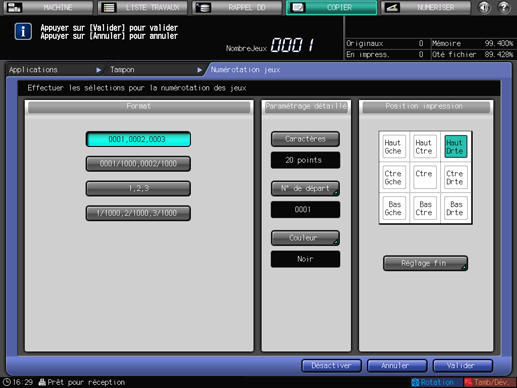
Appuyez sur [Valider] deux fois pour finaliser le réglage.
Pour rétablir les réglages initiaux, appuyez sur [Annuler].
Pour annuler la fonction Tampon et conserver les réglages actuels, appuyez sur [Désactiver].
Appuyez sur [Valider] sur l'écran [Application] pour revenir à l'écran [COPIER].
L'icône [Tampon] est affichée sous [Applications] sur l'écran [COPIER].
Entrez le nombre de copies à imprimer au clavier du panneau de contrôle.
Appuyez sur Départ sur le panneau de contrôle.
L'impression ne démarre pas sans revenir à l'écran [COPIER]. Vérifiez que l'écran [COPIER] est affiché.